Как да запазите страницата в Yandex Browser PDF формат
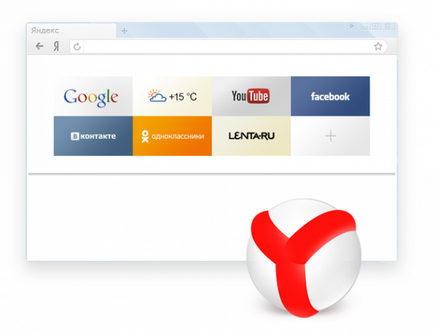
Желание, че необходимата информация е винаги на една ръка разстояние?
Вие не искате да прекарват твърде много време в търсене на сайта, които по-рано се ползват?
В този случай, съвети за това как да запазите важна страница на вашия сайт, ще паднат в подходящ момент. Към днешна дата, най-популярният точка за достъп до Интернет е "Яндекс. Browser ". Тя е свързана с темата за запазване на страници в PDF формат, както и на работния плот.
Как да запазим сайта като маркер?
За икона електронен ресурс винаги е бил пред вас, следвайте тези стъпки:
- Отваряне на съответния обект. Да вземем например най-популярните мъжки списания «MAXIM». Отворете браузъра, да намерите на сайта на системата за търсене и отидете на главната страница.
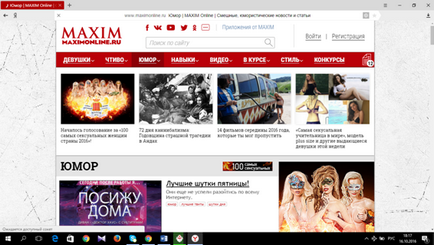
- Освен това, в горния десен ъгъл ще намерите икона във формата на сиво звездичка до което показалеца на мишката. Кликнете върху него. След като кликнете върху нов прозорец ще се появи пред вас, което ще бъде поискано да изберете име и да посочвате място Добавяне на отметка. Ако не искате да добавите нова информация, можете спокойно да натиснете бутона "Finish".
Сега, всеки път, когато искате да запазите страницата, е необходимо да се извърши два от посочените по-горе действия. В допълнение, напреднали потребители могат да използват клавишната комбинация Ctrl + D. Всеки път, когато отворите браузъра си, преди да се показват очите на запазена сайта.
Как да запазите страницата в PDF формат?
Много хора прекарват време в четене на пътя. Въпреки ерата на технологиите, не всеки има възможност да използват интернет, денонощно. Там ще има невероятна услуга може да спаси страница в PDF формат.
- Ти реши да провери на новината. Като пример, да вземе един сайт, наречен "РИА Новости". Тя се отваря страницата, която искате да запазите. След това кликнете върху контролния панел Yandex браузър, който е в съответствие с бутоните "Close" и "Затвори". След натискане се появява главното меню. В раздела "Разширени" трябва да изберете "Печат", както е показано на снимката. За да се извърши това действие веднага, можете да използвате комбинация «Ctrl + P» ключове.
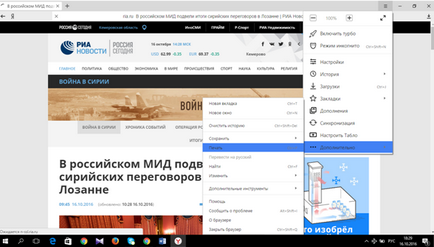
- След като натиснете Print, преди да ви се отвори нов прозорец с новите параметри за избор на принтер, печат формат, и така нататък. За да запазите страницата в PDF формат, трябва да натиснете бутона "Промяна", който се намира в непосредствена близост до избора на печатащо устройство. След като кликнете върху прозореца се отваря на потребителя, който е представен в изображението. Натиснете бутона "Запазване като PDF».
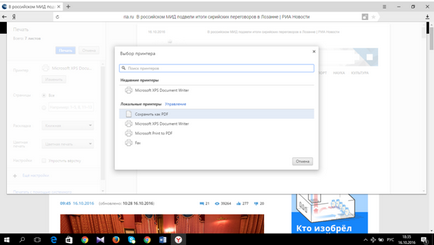
- След извършеното деяние, натиснете бутона "Save" в горния десен ъгъл. След това, в нов прозорец ще се появи пред вас, като предлага възможност за избор на име на файла и запишете го поставя на компютъра. В този случай, се предлага да запаметите страницата PDF в стандартен "Документи" папка.
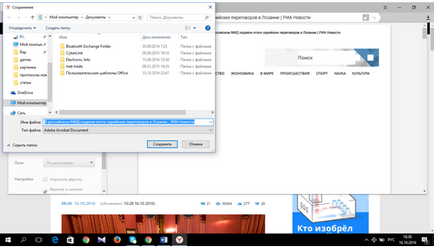
- След като запазите файла се появява на потребителя, както следва:
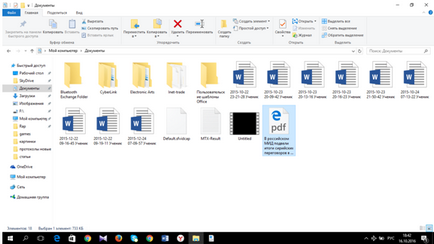
Обърнете внимание! Ако имате проблем с отварянето на файла, трябва да изтеглите подходящата програма с поддръжка на PDF формат. Най-популярните сред потребителите днес е «Adobe Reader», която ви позволява лесно да отворите някоя желано място в подходящ формат.
Запазване на място като документ
Можете също така да се определи вашия любим страница на компютъра си. За да направите това, трябва да импортирате отметка на работния плот. Имайте предвид, обаче, ако няма достъп до интернет, а след това отворете раздела няма да бъде в състояние да изтеглите цялата необходима информация.
Трябва да се отбележи, че представените възможност да запишете страница, не е подходящ само за Яндекс. Браузър други компании също ще бъдат в състояние да спаси успешно на страницата, ако използвате номера на метод, обаче, и там ще бъде с участието на свои собствени характеристики, но това е друга история ...